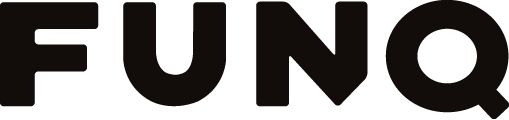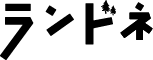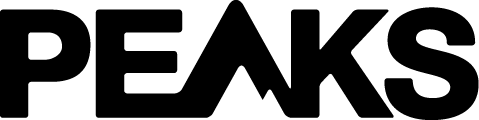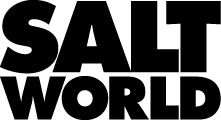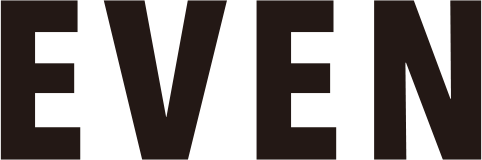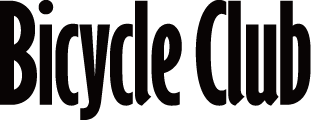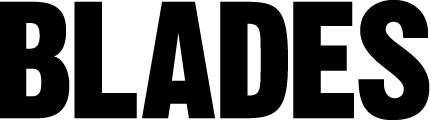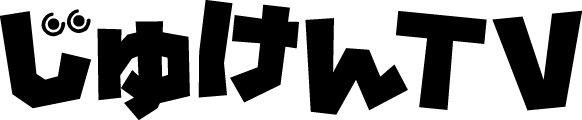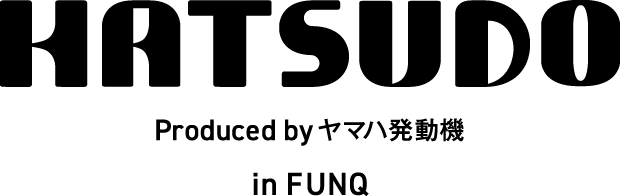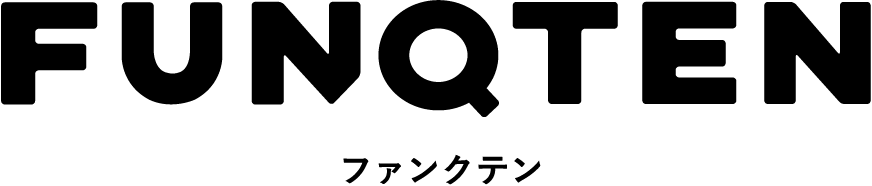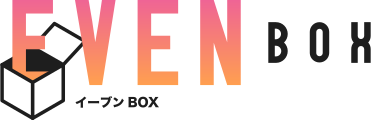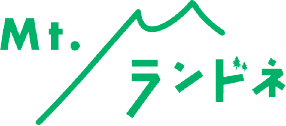iPad用キーボードおすすめ24選!文字入力が楽になる便利アイテム
FUNQスタッフ
- 2023年04月27日
INDEX
iPad用の外付けキーボードがあれば、iPadをノートパソコンのように使えるので活躍の場が広がります。
特にビジネスシーンでiPadを使っている方、iPadを持っているけどノートパソコンは持っていないという方におすすめです。
そこで今回はiPad用の外付けキーボードを持つメリットとデメリット、選び方やオススメのアイテムを紹介させていただきます。
iPad用の外付けキーボードをおすすめする理由
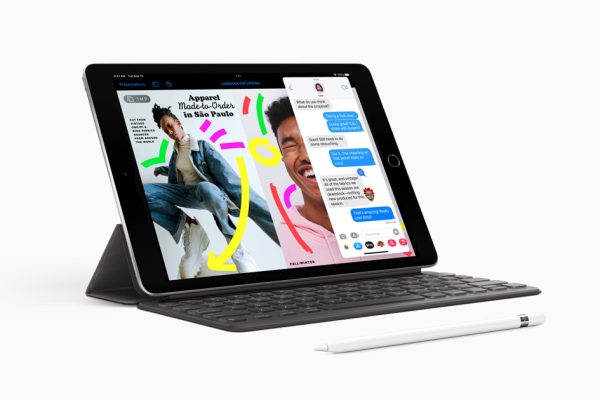
まずはiPad用のキーボードを持つメリットを4つほど紹介させていただきます。
1つでも当てはまる理由があるのであれば、購入を考えても良いでしょう。
iPadでの文字入力が格段に早くなる
iPad用の外付けキーボードがあれば、文字入力が劇的に早くなることは間違いありません。
特に普段キーボードを使っていて、ブラインドタッチができるなら間違いないなし。文字入力のストレスも大幅に軽減されます。
仕事用として使えるだけでなく、SNSなどで長文を投稿したい時にも便利でしょう。
iPadの画面を広く使える
iPadのキーボードを使ったことが無い方にはあまり知られていませんが、実はiPadに外付けキーボードを認識させると、iPad内のソフトウェアキーボードが表示されなくなります。
キーボードが表示されない分、画面が大きく使えるので、キーボード入力時の画面の小ささにストレスを感じていた方にとっては大きなメリットとなります。
キーボードのショートカットキーが使えるようになる
iPadのソフトウェアキーボードでは、「Control+C」でコピーや「Control+V」でペーストなどのショートカットキーが使えません。
ところがiPad用の外付けキーボードでは利用可能となるので、日頃ショートカットキーを多様しているならば、文字入力の効率が大幅に上昇します。
iPadをノートパソコン代わりにした方が軽くて持ち運びしやすい
Appleのノートパソコンの中でも最も軽いMacBook Air(2022)で約1.24kg、MacBook Pro 14だと約1.6kg、MacBook Pro 16なら2.15kgあります。
それに対してiPad10.9(第10世代)は約480g、iPad Air 10.9インチ(第5世代)なら461g、iPad Pro 11インチ(第5世代)なら466gとなり、最軽量のiPad mini 8.3インチ(第5世代)なら293gしかありません。
iPad用の外付けキーボードが500gあったとしても大抵1kg以下となるので、ノートパソコンを持ち歩くよりずっと軽量になります。
ノートパソコンの方が効率が良い作業もありますが、ネット検索や文字入力程度ならiPadで事足りるケースも多いでしょうから、非常に役立ちます。
iPad用キーボードのデメリット

iPad用のキーボードは、大きさやデザインにもよりますが400gから600gほどの重さがあります。
その分iPad単体で持ち歩くより重くなるというデメリットがあるので、「iPadはとにかく軽くて便利!」と思っている方は、iPad用キーボードの重さもちゃんと考えて購入しましょう。
iPad用外付けキーボードおすすめ24選
iPad用外付けキーボードを選ぶ場合、Smart Connector接続を利用したいのであれば、ロジクールの製品とアップルの純正品が圧倒的なシェアを誇っており、使い勝手や安定性の面でもおすすめです。
一方でBluetooth接続の場合は様々な選択肢があり、比較的安い製品も多く売られています。
iPad(第10世代)用途外付けキーボード2選
まずはiPad(第10世代)に対応したSmart Connector接続のキーボードを2つ紹介します。
Logicool(ロジクール) iPad第10世代対応キーボード Combo Touch
ロジクールのCombo Touchシリーズは、Apple純正のMagic Keyboardと似た印象の製品です。
純正品の40~50%オフ程度の価格で購入できる上に、キーボードとしての使い心地もすぐれており非常におすすめです。
純正品は高すぎて買えないけれど、Smart Connector接続の外付けキーボードが欲しいという方におすすめです。
| メーカー参考価格 | 24,750円 |
| 寸法 | 高さ: 195mm、幅: 257mm、奥行き: 22.55mm |
| 重さ | 610g |
| 接続方法 | Smart Connector(スマートコネクター)接続 |
| キーボードタイプ | 薄型 |
| キー配列 | 日本語配列 |
| トラックパッドの有無 | あり |
Logicool(ロジクール) iPad第10世代対応キーボード Slim Folio
ロジクールのSlim Folioシリーズは、Apple純正のSmart Keyboardに近い印象の製品です。
やはりこちらも純正品と比べるとかなり安いわりに、キーボードとしての使い心地は同等程度なのでおすすめです。
| メーカー参考価格 | 18,700円 |
| 寸法 | 高さ: 186.7mm、幅: 253mm、奥行き: 20mm |
| 重さ | 449g |
| 接続方法 | Smart Connector(スマートコネクター)接続 |
| キーボードタイプ | 薄型 |
| キー配列 | 日本語配列 |
| トラックパッドの有無 | なし |
iPad(第7世代、第8世代、第9世代)用途外付けキーボード2選
iPad(第7世代、第8世代、第9世代)に対応したSmart Connector接続のキーボードを2つ紹介させていただきます。
Logicool(ロジクール) iPad第7、第8、第9世代対応キーボード Combo Touch
こちらはiPad第7、第8、第9世代対応のCombo Touchシリーズのキーボードです。
やはりApple純正のMagic Keyboardよりコスパに優れているのでおすすめです。
| メーカー参考価格 | 24,750円 |
| 寸法 | 高さ: 195mm、幅: 257mm、奥行き: 22.55mm |
| 重さ | 610g |
| 接続方法 | Smart Connector(スマートコネクター)接続 |
| キーボードタイプ | 薄型 |
| キー配列 | 英語配列 |
| トラックパッドの有無 | あり |
Logicool(ロジクール) iPad第7、第8、第9世代対応キーボード Slim Folio
こちらはiPad第7、第8、第9世代対応のSlim Folioシリーズのキーボードです。
Apple純正のSmart Keyboardよりコスパに優れているのでおすすめです。
| メーカー参考価格 | 18,700円 |
| 寸法 | 高さ: 184.9mm、幅: 256.9mm、奥行き: 22mm |
| 重さ | 495g |
| 接続方法 | Smart Connector(スマートコネクター)接続 |
| キーボードタイプ | 薄型 |
| キー配列 | 英語配列 |
| トラックパッドの有無 | なし |
iPad Air(第5世代)用外付けキーボード2選
iPad Air(第5世代)に対応したSmart Connector接続のキーボードを2つ紹介させていただきます。
Logicool(ロジクール) iPad Air第4、第5世代対応キーボード Combo Touch
こちらはiPad Air第4、第5世代対応のCombo Touchシリーズのキーボードです。
やはりApple純正のMagic Keyboardよりコスパに優れています。
| メーカー参考価格 | 24,750円 |
| 寸法 | 高さ: 25.2cm、幅: 18.93cm、奥行き: 1.71cm |
| 重さ | 574 g |
| 接続方法 | Smart Connector(スマートコネクター)接続 |
| キーボードタイプ | 薄型 |
| キー配列 | 日本語配列 |
| トラックパッドの有無 | あり |
Apple(アップル) Smart Keyboard Folio
iPadAir(第5世代)用のSmart Connector接続できるキーボードでトラックパッド無しの製品は、純正品以外の製品が殆どありません。
上記で紹介したロジクール製のMagic Keyboardに近い製品と値段があまり変わらないので、トラックパッドの有り無しで選ぶと良いでしょう。
| メーカー参考価格 | 27,800円 |
| 寸法 | 248×182×13mm |
| 重さ | 296g |
| 接続方法 | Smart Connector(スマートコネクター)接続 |
| キーボードタイプ | 薄型 |
| キー配列 | 日本語配列 |
| トラックパッドの有無 | なし |
12.9インチiPad Pro(第6世代)用外付けキーボード2選
12.9インチiPad Pro(第6世代)に対応したSmart Connector接続のキーボードを2つ紹介させていただきます。
Logicool(ロジクール) iPad Pro12.9インチ 第6世代、第5世代対応キーボード Combo Touch
こちらはiPad Pro(第6世代)対応のCombo Touchシリーズのキーボードです。
Apple純正のMagic Keyboardより1.5万円程度安いのでおすすめです。
| メーカー参考価格 | 32,780円 |
| 寸法 | 高さ: 28.56cm、幅: 22.57cm、奥行き: 1.74cm |
| 重さ | 780g |
| 接続方法 | Smart Connector(スマートコネクター)接続 |
| キーボードタイプ | 薄型 |
| キー配列 | 日本語配列 |
| トラックパッドの有無 | あり |
Apple(アップル) Smart Keyboard Folio
iPad Pro(第6世代)対応のSmart Connector接続できるキーボードでトラックパッド無しの製品は、純正品以外に殆どありません。
実売価格は、上記のロジクール製キーボードと殆ど変わらないので好みの方を選びましょう。
ちなみにこちらの方がかなり軽く、持ち運びに便利です。
| メーカー参考価格 | 32,800円 |
| 寸法 | 248×182×13mm |
| 重さ | 296g |
| 接続方法 | Smart Connector(スマートコネクター)接続 |
| キーボードタイプ | 薄型 |
| キー配列 | 日本語配列 |
| トラックパッドの有無 | なし |
11インチiPad Pro(第4世代)用外付けキーボード2選
11インチiPad Pro(第4世代)に対応したSmart Connector接続のキーボードを2つ紹介させていただきます。
Logicool(ロジクール) iPad Pro11インチ 第1世代~第4世代対応キーボード Combo Touch
こちらはiPad Pro(第1世代~第4世代)対応のCombo Touchシリーズのキーボードです。
第4世代だけでなく、第1世代~第3世代にも対応しています。
実売価格はApple純正のMagic Keyboardより2万円程安く、コスパに優れています。
| メーカー参考価格 | 27,720円 |
| 寸法 | 高さ: 25.2cm、幅: 18.93cm、奥行き: 1.69cm |
| 重さ | 574g |
| 接続方法 | Smart Connector(スマートコネクター)接続 |
| キーボードタイプ | 薄型 |
| キー配列 | 日本語配列 |
| トラックパッドの有無 | あり |
Apple(アップル) Smart Keyboard Folio
iPad Pro(第4世代)対応のSmart Connector接続できるキーボードでトラックパッド無しの製品は、純正品以外に殆どありません。
実売価格は、上記のロジクール製キーボードより高いですが、こちらのほうが圧倒的に軽いというメリットを持ちます。
| メーカー参考価格 | 27,800円 |
| 寸法 | 248×182×13mm |
| 重さ | 296g |
| 接続方法 | Smart Connector(スマートコネクター)接続 |
| キーボードタイプ | 薄型 |
| キー配列 | 日本語配列 |
| トラックパッドの有無 | なし |
iPad mini(第6世代)用外付けキーボード2選
iPad mini(第6世代)に対応したおすすめのキーボードを2つ紹介させていただきます。
Earto for ipad mini6
こちらはApple純正のSmart Keyboardに似た形状をしていますが、Smart Connector接続ではなくBluetooth接続となっています。
その分かなり安くなっており、お手頃です。
| 寸法 | 26×17×2.7cm |
| 重さ | 435g |
| 接続方法 | Bluetooth接続 |
| キーボードタイプ | 薄型 |
| キー配列 | 英語配列 |
| トラックパッドの有無 | なし |
RUIMEIKEJI iPad Mini 6
こちらもApple純正のMagic Keyboardに似た形状をしていますが、やはりSmart Connector接続ではなくBluetooth接続で、コスパに優れています。
| 寸法 | 21.5×16.5×1.5 cm |
| 重さ | 480g |
| 接続方法 | Bluetooth接続 |
| キーボードタイプ | 薄型 |
| キー配列 | 英語配列 |
| トラックパッドの有無 | あり |
安いipad用外付けキーボード10選
続いてBluetooth接続でコスパのよいキーボードを10点紹介させていただきます。
iClever(アイクレバー) IC-BK06Lite
アイクレバーのIC-BK06Liteは、2つに折り畳めるタイプのキーボードで携帯性に優れています。
重さも200gを切っており、非常に軽く設計されています。
| 寸法 | 157mm×104mm×14mm(折りたたんだ状態) |
| 重さ | 179g |
| 接続方法 | Bluetooth接続 |
| キーボードタイプ | 薄型 |
| キー配列 | 英語配列 |
| トラックパッドの有無 | なし |
iClever(アイクレバー) IC-BK08
こちらのIC-BK08もアイクレバーの折りたたみ式キーボードで、トラックパッドが付いているタイプです。
| 寸法 | 15.8×1.8×9 cm(折りたたんだ状態) |
| 重さ | 220 g |
| 接続方法 | Bluetooth接続 |
| キーボードタイプ | 薄型 |
| キー配列 | 英語配列 |
| トラックパッドの有無 | あり |
Anker(アンカー) ウルトラスリム Bluetooth ワイヤレスキーボード
Ankerの超スリムなBluetooth接続のキーボードです。
厚さは2cmを切っているので、バッグに忍ばせるのも簡単です。
| 寸法 | 28.4×12.2×1.85 cm |
| 重さ | 190.51 g |
| 接続方法 | Bluetooth接続 |
| キーボードタイプ | 薄型 |
| キー配列 | 英語配列 |
| トラックパッドの有無 | なし |
エレコム Bluetooth マルチペアリング ミニキーボード
エレコム製のBluetooth接続ミニキーボードです。
上記のAnker製と寸法やキー配列は殆どかわりませんが、国内ブランドのキーボードが欲しいならこちらを選びましょう。
| メーカー参考価格 | 4,455円(税込) |
| 寸法 | 幅286.5mm×奥行121.5mm×高さ20.4mm |
| 重さ | 約264g(電池を含まず) |
| 接続方法 | Bluetooth接続 |
| キーボードタイプ | 薄型(パンタグラフ) |
| キー配列 | 英語配列 |
| トラックパッドの有無 | なし |
Ewin 日本語配列 bluetooth キーボード
Ewinの薄型キーボードです。
上記のAnker製やエレコム製のものと寸法は殆ど同じですが、日本語配列を採用しています。
小型のBluetoothキーボードで日本語配列を採用しているモデルは少ないので貴重です。
| 寸法 | 29×12.5×1.8cm |
| 重さ | 290g |
| 接続方法 | Bluetooth接続 |
| キーボードタイプ | 薄型 |
| キー配列 | 日本語配列 |
| トラックパッドの有無 | なし |
バッファロー ウルトラスリム Bluetooth ワイヤレスキーボード
こちらのキーボードは厚さ1.2cmと超薄型です。とにかく薄いキーボードが欲しい方におすすめです。
| 寸法 | 285×23×120mm |
| 重さ | 約280g(電池含まず) |
| 接続方法 | Bluetooth接続 |
| キーボードタイプ | 薄型 |
| キー配列 | 英語配列 |
| トラックパッドの有無 | なし |
バッファロー Bluetooth5.0 対応 フルキーボード
こちらのキーボードはフルキーボード(テンキーが有る)タイプです。
フルキーボードの中では比較的薄く軽く設計されているので、テンキー必須の方におすすめです。
| 寸法 | 443×31×152mm |
| 重さ | 475g(電池含まず) |
| 接続方法 | Bluetooth接続 |
| キーボードタイプ | 標準型 |
| キー配列 | 日本語配列 |
| トラックパッドの有無 | なし |
Logicool(ロジクール) MX KEYS mini KX700GRd【Amazon.co.jp限定】
ロジクール製のAmazon限定で販売しているBluetooth接続のキーボードです。
薄型ながらある程度のキーの深さを保っており、非常に打ちやすい点で魅力的です。
バックライトを搭載しているため、暗がりでも使用できます。
| 寸法 | 29.6×13.2×2.1 cm |
| 重さ | 506.4 g |
| 接続方法 | Bluetooth接続 |
| キーボードタイプ | 薄型 |
| キー配列 | 日本語配列 |
| トラックパッドの有無 | なし |
Logicool(ロジクール) KEYS-TO-GO iK1042CB
ロジクールのKEYS-TO-GOは薄型なだけでなく耐水性のカバーに覆われています。
飲み物をこぼしたり、持ち運び時の雨による浸水といったアクシデントの対策をしたい方におすすめです。
| 寸法 | 0.6×24.2×13.7 cm |
| 重さ | 380 g |
| 接続方法 | Bluetooth接続 |
| キーボードタイプ | 薄型 |
| キー配列 | 英語配列 |
| トラックパッドの有無 | なし |
サンワサプライ 有線キーボード SKB-SL31CBK
こちらはUSB-C接続で動作する有線キーボードです。
フルキーボードタイプで使いやすく、サイズの割には軽く設計されています。
| 寸法 | 500 g |
| 重さ | 39.6×17×2.8 cm |
| 接続方法 | 有線接続 |
| キーボードタイプ | 薄型(パンタグラフ) |
| キー配列 | 日本語配列 |
| トラックパッドの有無 | なし |
かわいいipad用外付けキーボード2選
Bluetooth接続のキーボードの中でも、可愛らしく個性豊かなアイテムを2点紹介させていただきます。
Ewin ワイヤレス キーボード Bluetooth
こちらのキーボードは、折りたたみ式キーボードながら可愛い配色がされています。
黒いキーボードは嫌だという方におすすめです。
| 寸法 | 14.5×9.9×1.2 cm(折りたたんだ状態) |
| 重さ | 240 g |
| 接続方法 | Bluetooth接続 |
| キーボードタイプ | 薄型(パンタグラフ) |
| キー配列 | 日本語配列 |
| トラックパッドの有無 | なし |
Cimetech Bluetoothワイヤレスキーボード
こちらのキーボードは、タイプライターのような丸いキーと、モノクロの配色が特徴的なキーボードです。
| 寸法 | 33.29×12.8×4.2 cm |
| 重さ | 500g |
| 接続方法 | Bluetooth接続 |
| キーボードタイプ | 標準型 |
| キー配列 | 日本語配列 |
| トラックパッドの有無 | なし |
iPad用の外付けキーボードを選ぶときのポイント

それでは、iPad用の外付けキーボードを選ぶ際に重要なポイントを紹介します。
どれも重要なことなのでしっかりと確認しておきましょう。
OSに対応しているかをチェック
外付けキーボードがiPadOSに対応しているかは必ず確認しましょう。
語述するおすすめの外付けキーボードはすべてiPadOSに対応しているモデルですが、その他の製品から探す場合は注意してください。
接続方法をチェック
外付けキーボードを接続する方法は有線、Bluetooth、Smart Connectorの3種類です。
Smart Connector接続の場合はiPadのサイズによって対応するアイテムが違うので注意しましょう。
打ちやすさ・押しやすさをチェック
キーボードの打ち心地、押し心地は製品によって違います。
例えばノートパソコンのキーボードは浅く薄いキーボード(ロープロファイルやパンタグラフ)を採用していますが、デスクトップ用のキーボードはもう少しキーが深く作られている製品が多い印象です。
キーボードの打ち心地にこだわりがある方は確認しておきましょう。
Apple純正の外付けキーボードもチェック
| 特徴 | 対応モデル | |
| Magic Keyboard(マジックキーボード) | ・トラックパッドがある ・比較的深いストローク ・バックライトを搭載 |
・12.9インチiPad Pro (第3世代、第4世代、第5世代、第6世代) ・11インチiPad Pro (第1世代、第2世代、第3世代、第4世代) ・iPad Air (第4世代、第5世代) |
| Magic Keyboard Folio(マジックキーボードフォリオ) | ・トラックパッドがある ・比較的深いストローク ・ファンクションキーがある |
・iPad(第10世代) |
| Smart Keyboard(スマートキーボード) | ・トラックパッドがない ・Magic Keyboardより軽い ・比較的浅いストローク ・iPadのカバーにもなる |
・iPad (第7世代、第8世代、第9世代) ・iPad Air (第3世代) ・10.5インチiPad Pro |
| Smart Keyboard Folio(スマートキーボードフォリオ) | ・トラックパッドがない ・Magic Keyboardより軽い ・比較的浅いストローク ・iPadのカバーにもなる |
・12.9インチiPad Pro (第3世代、第4世代、第5世代、第6世代) ・11インチiPad Pro (第1世代、第2世代、第3世代、第4世代) ・iPad Air (第4世代、第5世代) |
AppleはiPad用の純正キーボードとして4つのキーボードを販売しており、それぞれ対応するiPadに違いがあります。
Magic Keyboardはキーストロークが深く、トラックパッドもあって使いやすいですが多少重め。Smart Keyboardはキーストロークが浅く、トラックパッドが無いですが軽くてiPadの前面カバーにもなります。
Appleの純正だけあって、サードパーティ製の外付けキーボードとくらべるとかなり高いのがネックですが、これらのキーボードと比べて使いやすそうかは、チェックしておきましょう。
軽さ・薄さ・折りたたみなど携帯しやすさをチェック
外付け用のキーボードは製品によって軽さや薄さがまちまちです。中には折りたたみできてコンパクトになるモデルもあります。
寸法や重さは必ずチェックし、iPadとの総重量や大きさのバランスはチェックしておきましょう。
キーボード自体の使いやすさをチェック
キーボード自体の使いやすさもチェックしておきましょう。
キーボードの配列
国内で流通しているキーボードの殆どは「日本語配列」と「英語配列」のどちらかになります。
英語配列でも日本語入力できますが、いくつかのキーの位置や大きさが違う、日本語配列にしかないキーがあるなどの違いがあります。
たとえば「半角/全角」「無変換」「変換」「カタカナ/ひらがな」のキーは日本語配列にしかありません。
トラックパッドの有無
トラックパッドに慣れている方は、トラックパッドがあるかどうかも確認しておきましょう。
トラックパッドがある外付けキーボードはその分重く、大きくなる傾向にあるので、その点を差し引いても必要か考えてか購入することをおすすめします。
ケースと兼用かチェック
外付けキーボードの中にはApple純正のSmart Keyboardと同じく、使わない時にiPadの前面を保護するケースになるモデルがあります。
カバー機能も欲しい場合はチェックしておきましょう。
サイズやデザインをチェック
外付けキーボードは製品によって大きさもデザインも全く違います。
大きすぎないか、小さすぎて使いにくそうではないかは必ずチェックしましょう。デザインや見た目にこだわりがある方は、合わせてチェックしておきましょう。
iPadをもっと便利に活用するためのアクセサリー

キーボードとセットで用意すると便利なアイテムを4点紹介させていただきます。
マウス
トラックパッドがないモデルを使う場合やトラックパッドの操作が苦手な方は、マウスも用意しておくと良いでしょう。
Logicool(ロジクール) Pebble M350GR
ロジクールのマウスの中でも特に薄型で携帯性にすぐれたタイプです。
エレコム Slint M-TM10BBBU/EC
国内メーカーの薄型マウスならこちらがおすすめです。単に薄いだけでなく静音性にも優れています。
ケース&カバー
iPad用のスリーブケースがあれば、薄型のキーボードと一緒に入れて運ぶ事もできます。
tomtoc iPad スリーブ
シックなデザインでサイドポケットの収納力も優れています。
薄型キーボードや薄型マウスも一緒に収納したい方におすすめです。
ハクバ HAKUBA スリーブ
こちらの製品は特徴的なデザインが印象的なスリーブケースです。
クッション素材に包まれているため、耐衝撃性能にも優れています。
iPad用の外付けキーボードで作業効率をアップ!
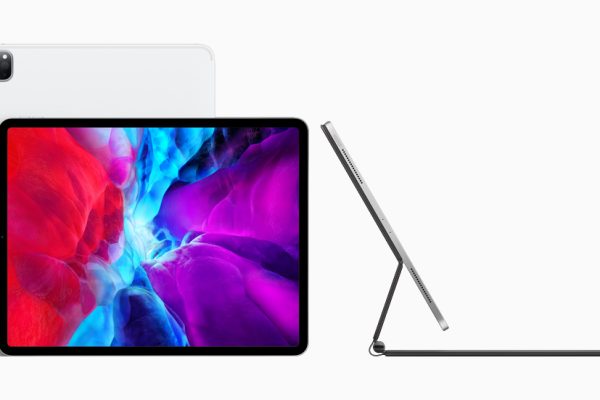
iPad用のキーボードがあれば文字入力は飛躍的に楽になり、ノートパソコンの代わりとしても使えるようになります。
気になっている方は、自分にぴったりなキーボードを見つけて、是非とも活用してみてくださいね!
SHARE